Tetris, un sofisticado juego de computadora de combinación de fichas, tiene muchos seguidores en el negocio de los juegos. El juego se lanzó en una variedad de plataformas, desde DOS y Gameboy hasta PlayStation y Xbox. Según los informes, el videojuego ha vendido más de 170 millones de copias en todo el mundo. El videojuego es tan adictivo que los psiquiatras que investigan sus cualidades adictivas nunca pueden tener suficiente, y comenzó a interferir con las horas de trabajo normales reales. El juego se puede implementar en una variedad de métodos en Linux. Eso nos lleva a través de nuestro objetivo principal para el día. Pero, ¿cómo se juega en una máquina Linux, especialmente en Ubuntu? No te preocupes; Hemos dedicado todo este tutorial a mostrar a nuestros usuarios cómo configurar y ejecutar Tetris con Ubuntu.
Método 01:Instalar usando Tint
Para obtener Tint, el imitador de Tetris, puede ejecutar sudo apt. Cuando avanza, es importante tener en cuenta que, aunque Tint parece hacer un buen trabajo al simular el juego real, parece haber algunos cambios clave. Por ejemplo, no tiene un adelanto del próximo ladrillo que se lanzará. Antes de comenzar el procedimiento de instalación, realicemos todos los confinamientos de verificación de actualizaciones.
$ sudo apt update & sudo apt upgrade
Después de eso, estamos listos para implementar Tint y, afortunadamente, ¡solo requiere una sola instrucción! Asegúrese de usar la palabra clave sudo en su comando para usar los privilegios de sudo. Por lo tanto, hemos estado usando el siguiente comando de instalación que tiene la palabra clave "pequeño" mientras usamos el paquete apt. Requiere la contraseña de usuario sudo para continuar con la instalación de Tetris copy cat tint. Así que agrega tu contraseña y presiona Enter para continuar.
$ sudo apt install tint
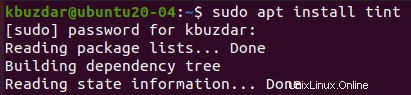
Es posible que deba esperar un tiempo hasta que termine con la instalación. La última línea para completar la instalación del tinte se muestra a continuación.

Ahora que el "tinte" de copia de Tetris se ha configurado correctamente en nuestro sistema, es hora de iniciarlo y abrirlo en nuestro sistema. Solo tenemos que usar el simple comando "tint" para hacerlo. Puede pedirle que elija el nivel de un juego que desea jugar. Como puede ver, hemos ingresado "1" y presionado el botón Enter.
$ tint

Ahora se ha abierto el juego Tetris de nivel 1. Puedes jugar y salir con el botón "Q".
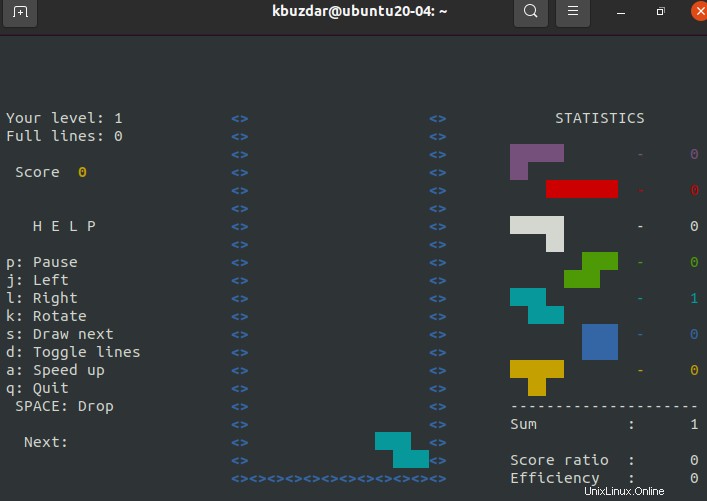
Método 02:Instalar a través de la versión de Fenriswolf
Se puede usar una declaración instantánea sencilla para implementar la edición Fenriswolf Tetris en Ubuntu. Como resultado, las ediciones de Ubuntu 16.04 y superiores pueden ofrecer Fenriswolf Tetris ya que el complemento ya se ha cargado. Aquellos que no lo tengan pueden obtenerlo en la tienda usando la siguiente consulta.
$ sudo apt install snapd

Ahora, en la consola, escriba las siguientes instrucciones para instalar la versión de lobo Fenris de Tetris.
$ sudo snap install tetris-thefenriswolf

Comenzará a descargar Tetris en Linux a través del paquete instantáneo. Espera un rato hasta que termine.

Ahora el Tetris se ha descargado como se muestra en la imagen de abajo.

Ahora puede iniciarlo a través de la siguiente consulta.
$ tetris-thefenriswolf.tetris

Se abrirá la siguiente ventana de Tetris, que le pedirá que ingrese el nivel de juego que desea jugar. Hemos presionado 1.
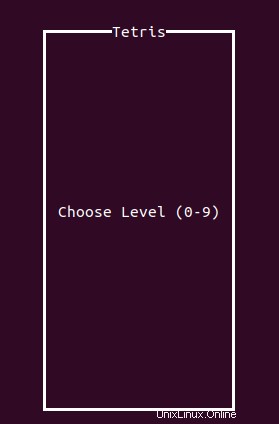
Ahora puede comenzar a jugar con las teclas de flecha derecha e izquierda para colocar los ladrillos. Presiona "q" para salir cuando te aburras.
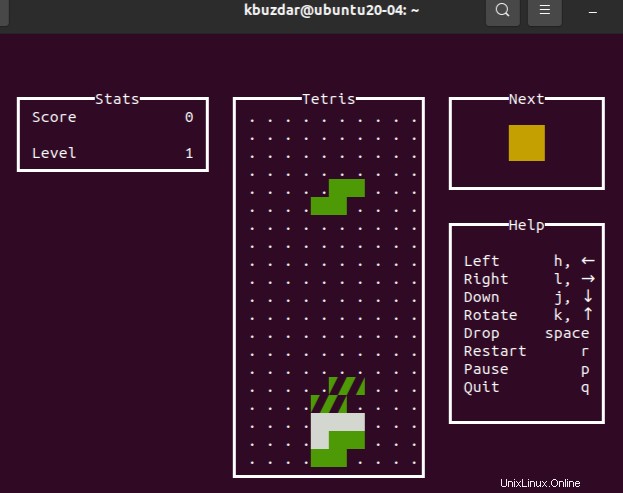
Después de salir del juego, su puntaje se mostrará en la terminal como se muestra a continuación.

Conclusión:
Personas de todas las edades están encantadas con el ingenio del juego y el disfrute que brinda, por lo que no es de extrañar que todavía tenga demanda después de más de 35 años. Hemos presentado algunas técnicas y variaciones del juego diferentes para que elijas, así que puedes elegir la que mejor se adapte a tus necesidades.